微软云计算介绍与实践(实践之二十二)
创建私有云Runbook
小张目前是手动管理大量(由晓红申请)的私有云。而自动化是私有云的重要特点,所以小张想用自动化功能去完成很多简单机械的任务。小张决定设法实现这一目标,利用System Center 2012 Orchestrator。于是我们看到了下面的内容:
1、登录到Orchestrator服务器Orchestrator
2、打开Runbook设计
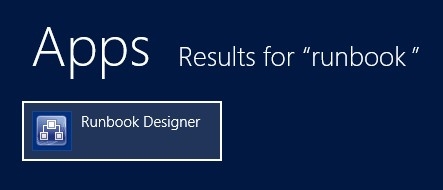
3、在左边的连接下,在运行手册单击鼠标右键并选择New...>文件夹
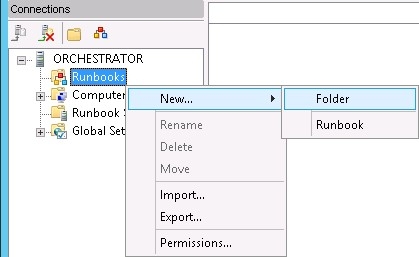
4、给新文件夹的名称,例如CloudResources
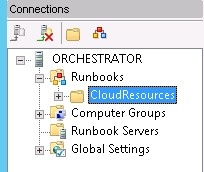
5、在新创建的文件夹CloudResources,右键单击并选择New...> Runbook
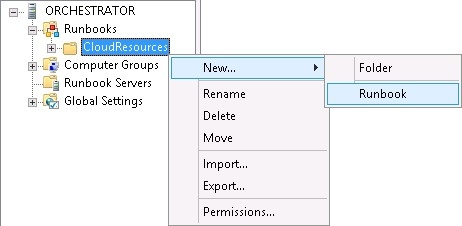
6、在新创建的Runbook,单击鼠标右键,然后从上下文菜单中选择Rename

7、当您收到确认离开,选择是

8、新Runbook栏目,其名称更改为创建私有云

9、从活动窗格(右侧控制台),选择Runbook控制文件夹,显示包含的活动
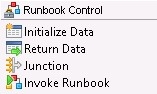
10、初始化数据的活动对象拖放到画布Runbook(如下图所示)
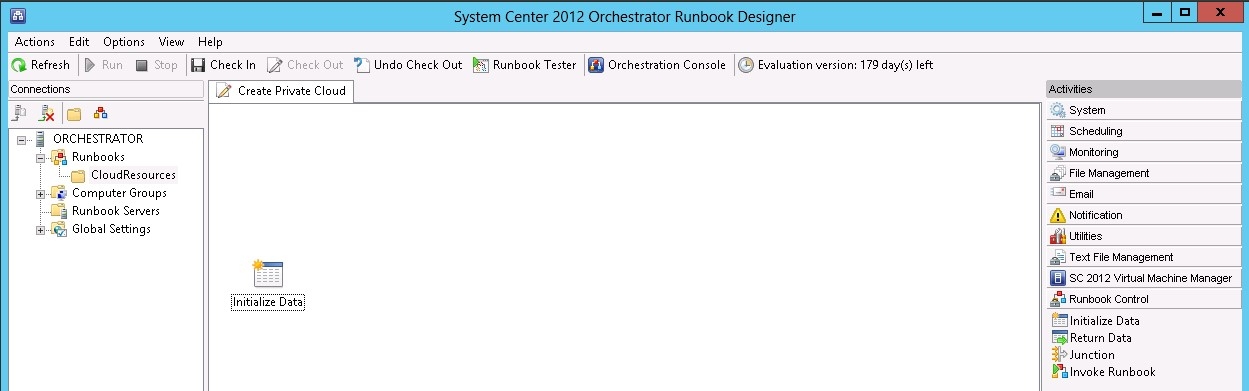
11、接下来,选择SC2012虚拟机管理器的文件夹,以显示其活动
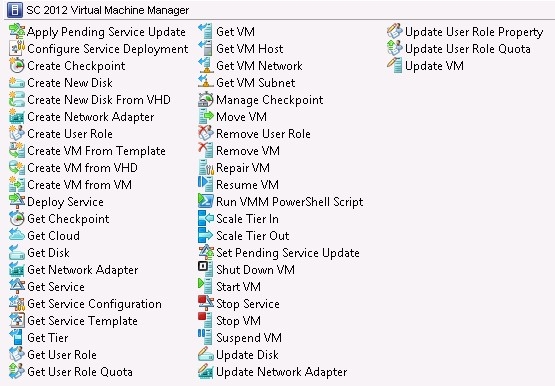
12、拖动下面的活动,如下图所示的Runbook画布
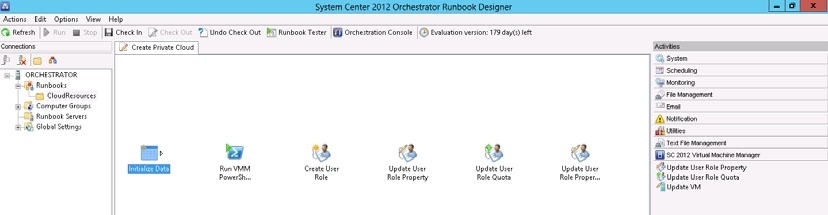
13、接下来,小张将创建在Runbook三个连接来连接起来的工作流中,这些连接通常被称为“管道”或“数据总线”,因为这是用于每个活动之间传递信息的机制。在Runbook画布上,移动鼠标到初始化数据活动的权利,直至指针变为十字形。然后,按住鼠标左键,画出初始化数据和VMM PowerShell脚本活动之间的连接
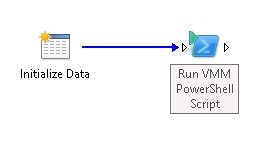
重复此过程,小张现在已经创造了他的第一个简单Runbook。这将开始第一个活动“初始化数据”,然后继续运行VMM PowerShell脚本,然后创建用户角色,然后更新用户角色属性,更新用户角色配额,所以最后执行更新用户角色属性的活动,传递结果给管道,以及下列活动

14、小张现在必须配置活动的Runbook,因为目前它没有配置要执行的任务。首先,在初始化数据传输中双击打开属性对话框

15、在该对话框详细信息页面,选择Add按钮五次加五个参数
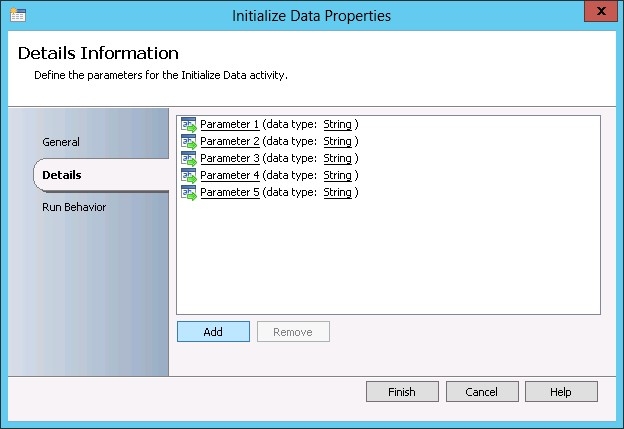
16、下一步,选择参数1,并更改名称MemoryGB,然后重复参数2, 参数3,参数4和参数5,改变它们各自的名字StorageGB,CloudName,NoOfVMs和Username。一旦完成选择完成以关闭该对话框
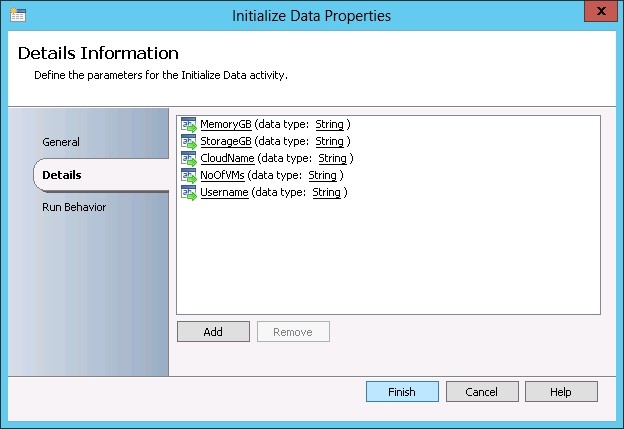
17、返回在画布上,双击运行VMM PowerShell脚本的活动
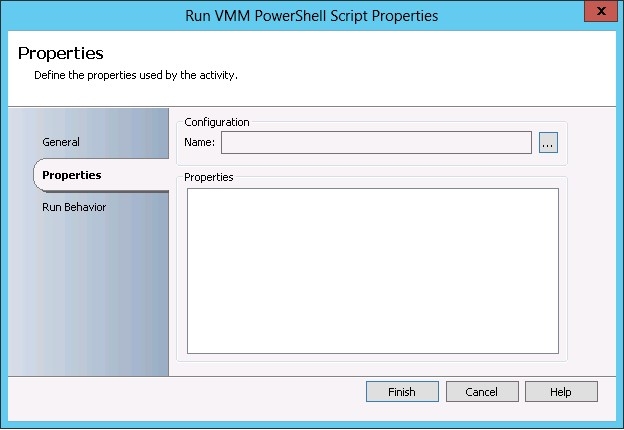
18、选取的配置名称右侧的“...”按钮:然后选择小张以前创建的连接(VMM连接)
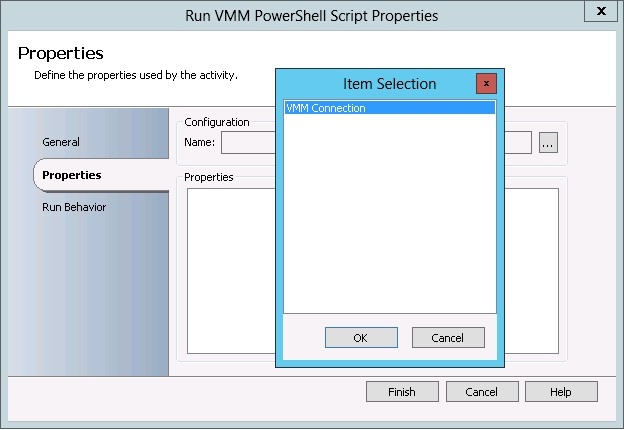
19、在文本字段旁边的PowerShell脚本,右键单击并选择展开...复制并粘贴到下面的PowerShell脚本(很遗憾,做成图片上传了,因为有的坑人网站不允许有代码出现)
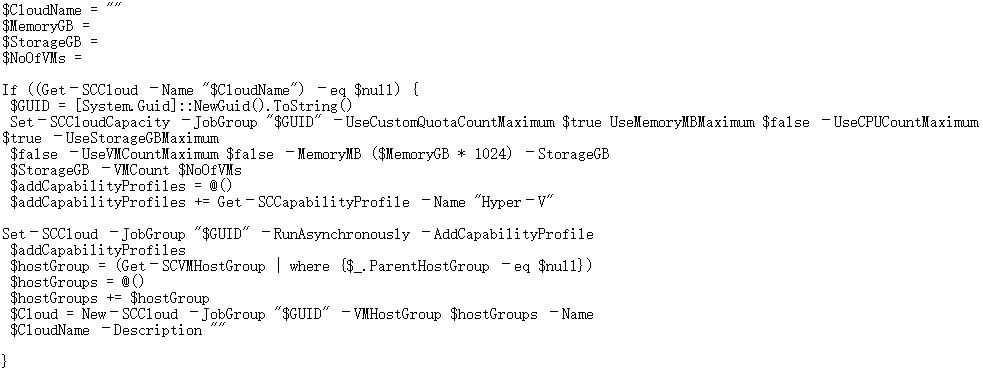
20、在PowerShell脚本($ CloudName=“”)的第一行引号之间(“”)右键单击并选择订阅>发布时间从上下文菜单中的数据。
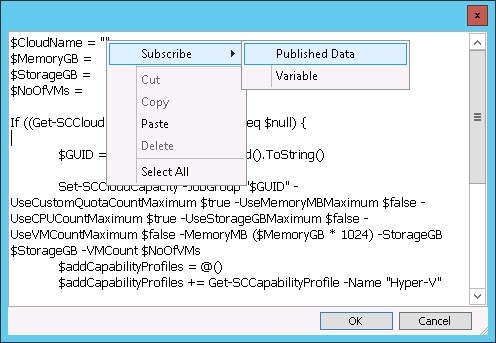
21、在活动下拉菜单,提交活动“初始化数据”,然后单击OK(确定)。
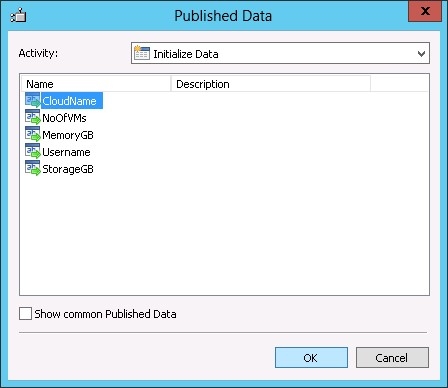
22、对于下面的PowerShell脚本的线条,重复前面的步骤然而右键点击后等号(=),然后选择订阅>发布数据从上下文菜单并选择相关属性
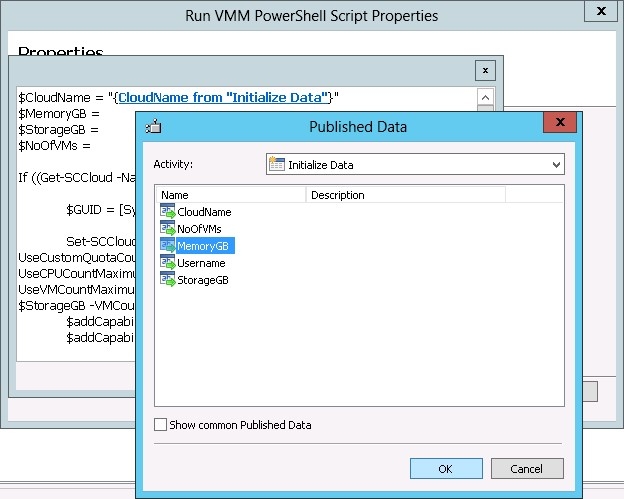
23、确认前四行的PowerShell脚本的情况如下,并单击确定,然后单击完成
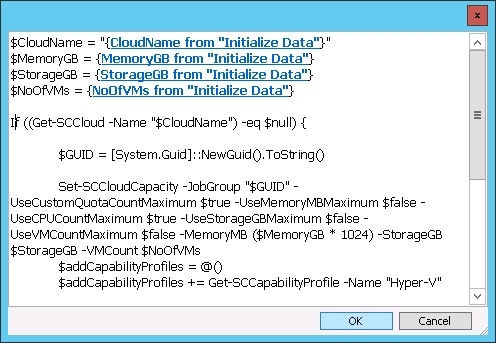
24、在文本字段旁边的输出变量01点击在文本字段中,输入“云”。单击Finish(完成)
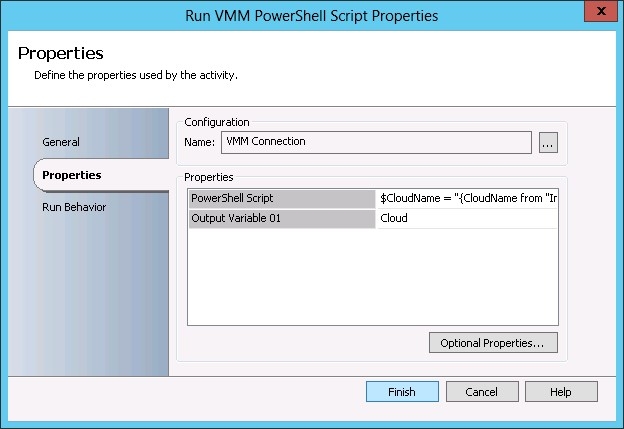
25、返回在画布上双击创建用户角色的活动,打开属性对话框
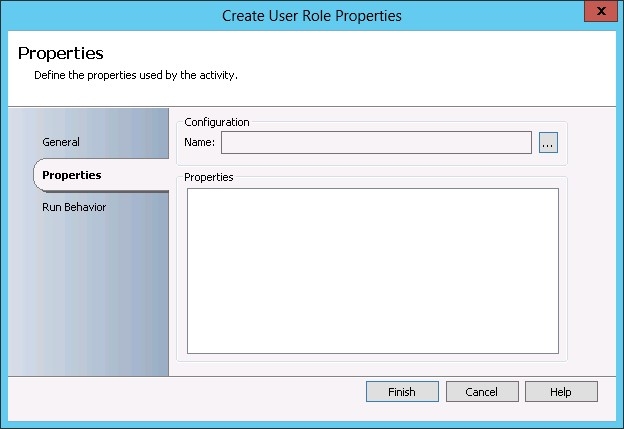
26、选择“...”按钮上的配置名称的权利:然后选择小张前面创建的连接(VMM连接)
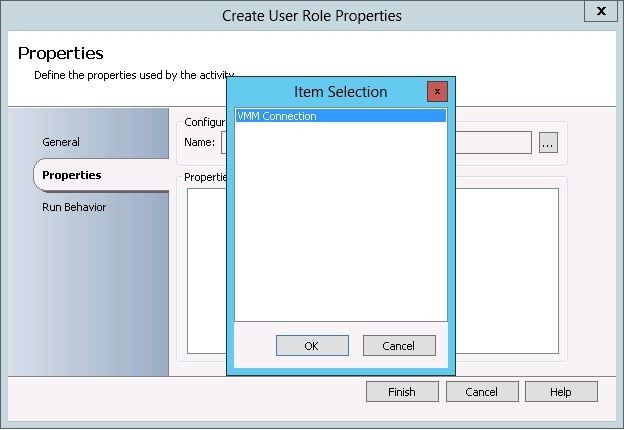
精彩内容未完待续,敬请期待下半篇……